Lyser lampan på din webbkamera, men du undrar vilka program som eventuellt kikar på dig? Windows 10 har nu en inbyggd och smidig funktion för att ta reda på det. Du kan enkelt se vilka applikationer som har använt din kamera, och när de senast hade tillgång till den.
Denna funktion introducerades i Windows 10:s maj 2019-uppdatering. I äldre versioner var det en mer komplicerad process att gräva i enhetsinformation och aktiva processer för att se vilka program som var aktiva med din kamera. Denna nya funktion fungerar för både externa USB-kameror och kameror som är inbyggda i datorer och surfplattor.
Hur du hittar informationen:
Gå till Inställningar > Sekretess > Kamera.
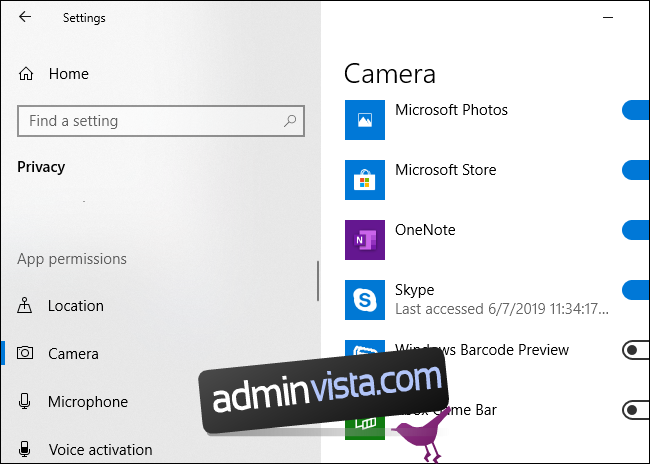
Leta efter listan över applikationer. Du kommer att se två avsnitt, ett för Microsoft Store-applikationer och ett för traditionella program.
Granska listorna noggrant. Om ett program aktivt använder din webbkamera, kommer texten ”Används för närvarande” att synas under programmets namn.
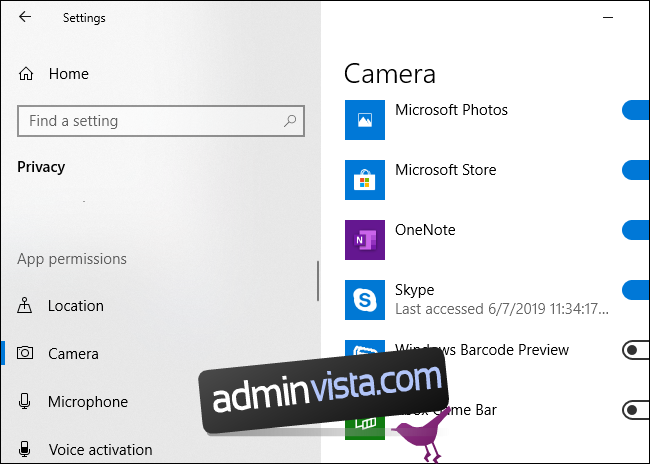
För att se vilka program som tidigare har använt din kamera, leta efter texten ”Senast använd” som anges med datum och klockslag under ett programs namn. Detta indikerar när programmet senast anslöt till din webbkamera.
Om en applikation inte har någon sådan text, betyder det att den inte har anslutit till kameran – eller åtminstone inte efter att du installerade maj 2019-uppdateringen.
Om du inte ser den här informationen, har du förmodligen inte uppdaterat till maj 2019-versionen av Windows 10 än.
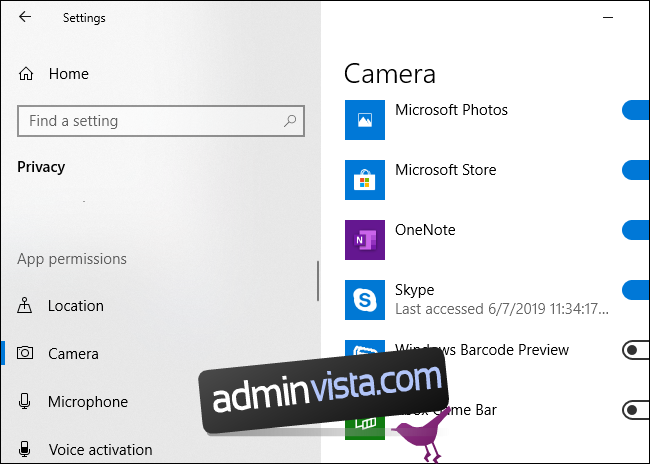
Viktigt att veta: Som Microsoft påpekar, listas inte alla skrivbordsprogram här. Till skillnad från Microsoft Store-appar kan traditionella program välja att ansluta till din kamera på ett sätt som gör att de inte syns i den här listan, även om de faktiskt använder kameran. Till exempel kan skadlig programvara eller fjärråtkomstverktyg (RAT) använda din kamera på ett liknande sätt. Men även om en sådan applikation ansluter till din kamera på detta vis, borde lampan på kameran fortfarande lysa.
Inställningarna under Inställningar > Sekretess > Kamera erbjuder även möjligheten att inaktivera kameratillgång. Om du vill vara helt säker på att ingen kan använda din kamera, kan en fysisk lösning som att koppla ur kameran eller täcka över den vara ett säkrare alternativ.
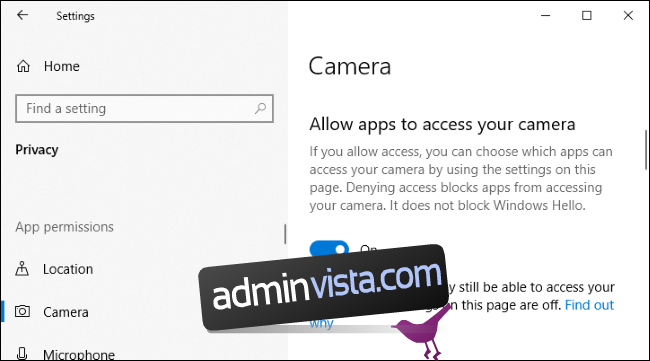
Denna funktion liknar Windows 10:s nya mikrofonindikator och tillhörande sekretessinställningar. Under Inställningar > Sekretess > Mikrofon kan du se vilka applikationer som har tillgång till och har haft tillgång till din mikrofon. Till skillnad från mikrofonen, finns ingen ikon i aktivitetsfältet för webbkameran. Istället lyser lampan på din webbkamera som en fysisk signal på att ett program använder den.